Iată o listă a ceea ce puteți face cu acest manual și cu unitatea flash:
- Scrieți pe el mai multe sisteme de operare diferite (precum și versiuni diferite ale aceluiași sistem de operare, de exemplu, Win 7 Home Basic, Ultimate, etc.);
- Adăugați la ele orice CD Live (Kaspersky, Dr. Web, CD-ul de boot Hiren);
- Adăugați orice utilitare (vom adăuga Memtest86 ca exemplu).
În general, totul este limitat doar de nevoile și imaginația ta. Să începem!
Pregătirea
WinSetupFromUSB ne va ajuta.
Secretul este că în fereastra principală vedem doar câteva opțiuni, dar puteți scrie cât mai multe imagini de care aveți nevoie.
Ce trebuie să faceți?
- Dacă unitatea flash este de 4GB sau mai mult, atunci ar trebui să fie formatată în NTFS.
- În cazul în care până la 4 GB, apoi în FAT.
Accesați Computerul meu, faceți clic dreapta pe unitatea flash și alegeți "Format".
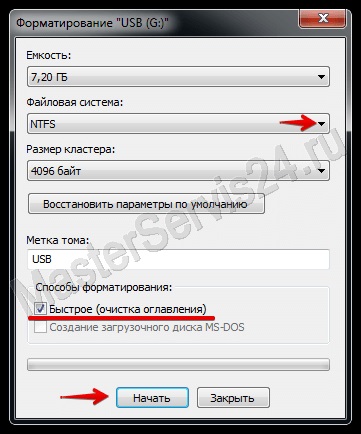
Specificați sistemul de fișiere dorit, lăsați o bifă în modul "rapid" și faceți clic pe "Start". La sfârșitul procesului, porniți programul descărcat.
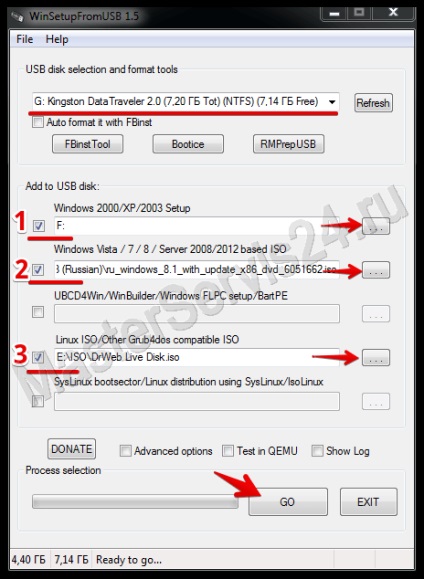
- Alegem o unitate flash, din care vom face multi-boot.
- Dacă doriți să adăugați Windows XP, bifați caseta corespunzătoare (1). Există o nuanță: pentru această versiune nu putem specifica doar calea către imagine, trebuie să montăm această imagine. Puteți face acest lucru prin programul adecvat (De exemplu, Daemon Tools Lite). Sau, dacă aveți un disc real, introduceți-l în unitate. Ca rezultat, este unitatea (virtuală sau reală) cu imaginea Windows XP pe care ar trebui să o alegem în primul paragraf.
- Pentru versiuni mai noi de Windows (inclusiv 10-ku), bifați al doilea element și aici găsim doar fișierul .iso.
- Pentru a adăuga orice LiveCD (în exemplul acesta va fi DrWeb și KAV Rescue CD) avem nevoie de elementul "Linux ISO" (3). Apropo, este de asemenea ales pentru adăugarea sistemelor de operare Linux de familie.
- În cazul liniei ISO, fiecare program va oferi schimbarea numelui liniei în încărcător. Dar este dat de 10 secunde, deci, dacă aveți un fișier numit, să zicem, «kav_rescue_10.iso», si doriti încărcătorul de boot pentru a afișa ca un «Kaspersky Rescue Disk 10" , și apoi redenumiți imaginea («Kaspersky Rescue Diskiso» ) înainte de al adăuga la WinSetupFromUSB.
Puteți adăuga o singură imagine simultan, apoi apăsați butonul "GO" și așteptați sfârșitul înregistrării. Apoi bifați din nou elementele necesare și adăugați mai multe imagini. Și astfel, până când scrieți pe unitatea flash multiboot tot ce aveți nevoie.
Pentru a verifica modul în care va arăta și dacă funcționează deloc, nu este necesar să reporniți computerul și să îl încărcați de pe unitatea flash USB; pur și simplu bifați "Test în QEMU" și apăsați GO.
Emulatorul va porni, în care veți vedea meniul unității flash multi-boot pe care ați făcut-o. Dacă totul este în vigoare, îl puteți folosi!
Pentru a face o unitate flash multiboot este o sarcină simplă și foarte utilă. Pentru Windows, există multe programe care pot face față acestei sarcini și majoritatea au funcționalități similare. Dar personal mi-a plăcut WinSetupFromUSB, deși recunosc: nu am realizat imediat că pot înregistra mai mult de trei sau patru imagini.
Articole similare
Trimiteți-le prietenilor: